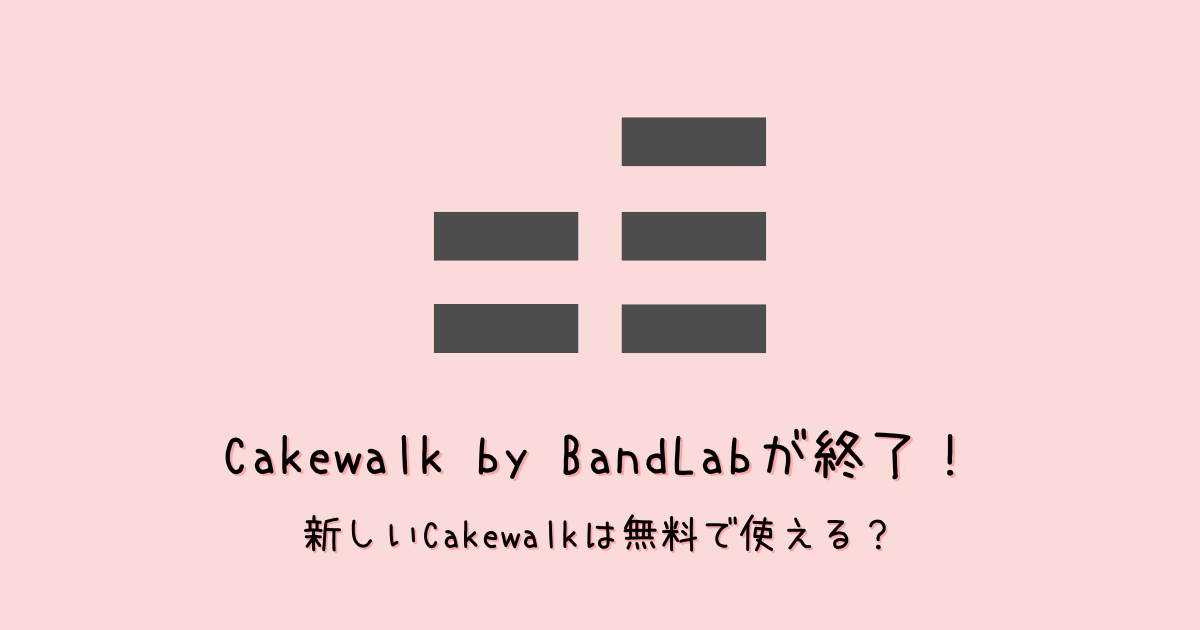【PR】DAW・プラグイン・機材はサウンドハウス
【Cubase13】トラック整理の方法!【色付け・画像・フォルダートラック】
当ページのリンクには広告が含まれています。
「VOCALOID(ボーカロイド)」および「ボカロ」はヤマハ株式会社の登録商標です。
「VOCALOID(ボーカロイド)」および「ボカロ」はヤマハ株式会社の登録商標です。

こんなお悩みありませんか?
- トラックがだんだん増えてきて、どれがどれだか分からなくなった
- 操作したいトラックを見失ってしまう
Cubaseには3つのトラックを整理する機能があります。
本記事では、トラックの整理方法を紹介します。
この記事でわかること
- Cubase13でトラックに色を付ける方法
- トラックに画像をつける方法
- フォルダートラックの使い方
 管理人
管理人トラックが多くて管理しきれない…という方はぜひ参考にしてください!
クリックで飛べます
トラックに色を付ける方法


トラックに色を付ける方法を紹介します。
STEP
トラックの左端の薄いグレーの部分を、ShiftまたはCtrlまたはAltを押しながらクリック
アイコンやトラック番号が表示されているエリアです。
STEP
トラックカラーの選択画面でつけたい色をクリック
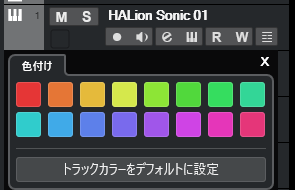
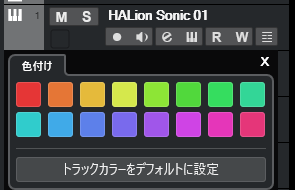
このように色が付きます。





同じパートのトラックは同じ色にする、隣り合ったトラックは見やすいように反対色にするなど様々なアイデアがあると思います。
自分のやりやすい色分けを試してみましょう!
トラックに画像を付ける方法
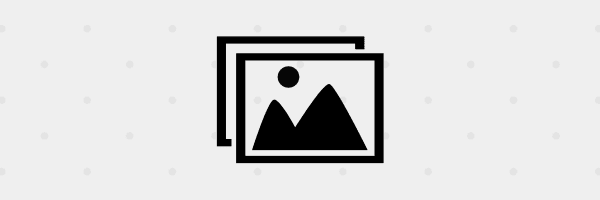
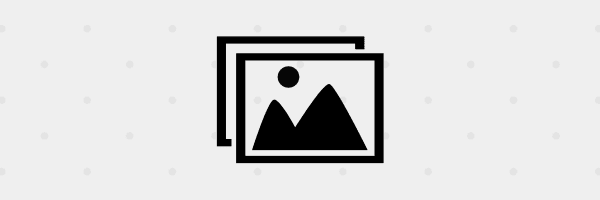
トラックに画像を付ける方法を紹介します。
STEP
矢印の位置の正方形をダブルクリック


STEP
「トラック画像ブラウザー」のウィンドウから好きな画像を選んでクリック
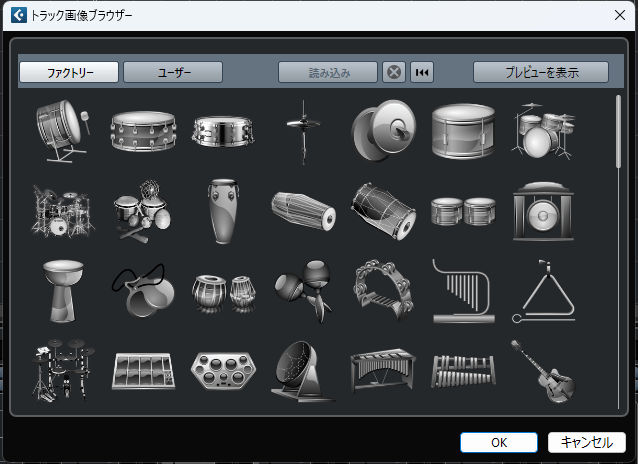
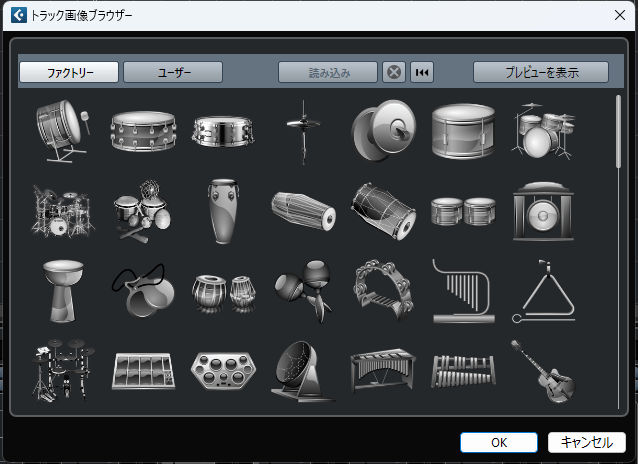
このように楽器の画像が付きます。


パソコンに保存された画像を設定することもできます。
「トラック画像ブラウザー」のウィンドウの「ユーザー」ボタンをクリックすると、「読み込み」ボタンが選択できるようになるのでクリックします。
エクスプローラーから任意の画像を選択します。
以下のように任意の画像を付けられます。


フォルダートラックを作りトラックをまとめる方法
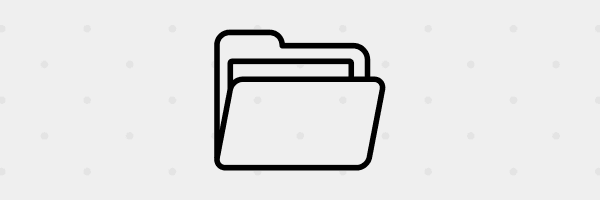
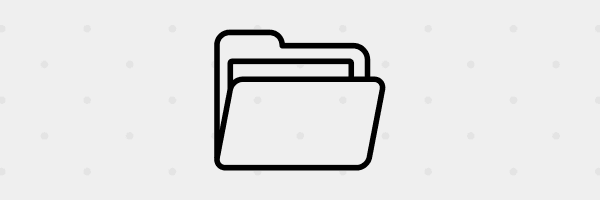
フォルダートラックを作り、トラックをまとめることができます。
STEP
トラックのゾーンを右クリックか左上の+ボタンをクリックで「トラックを追加」→「フォルダー」をクリック
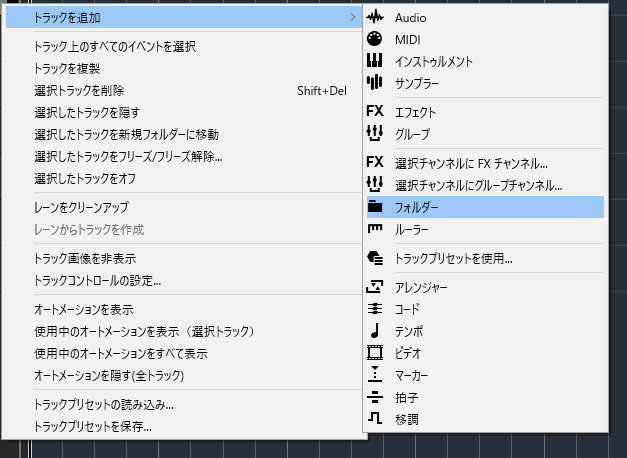
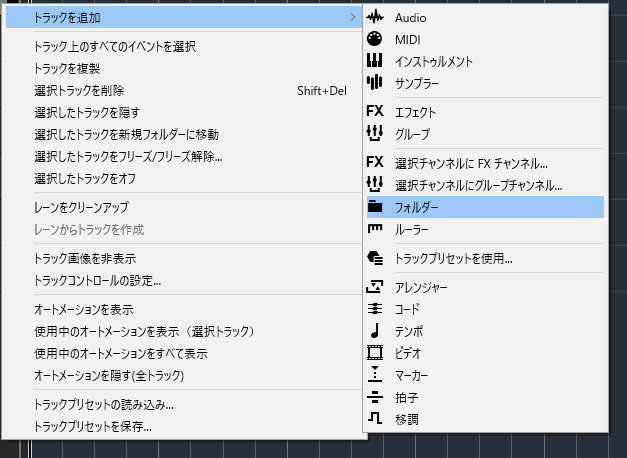
STEP
「トラックを追加」ウィンドウでトラック名を付ける
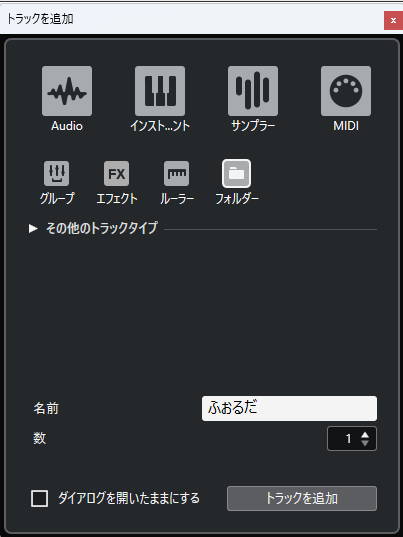
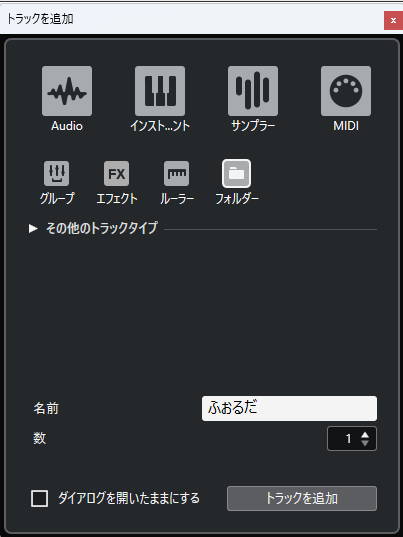
STEP
フォルダートラックに格納したいトラックをドラッグ&ドロップ
画像のように、緑の矢印が出る位置にドロップすることでフォルダーにトラックを入れられます。
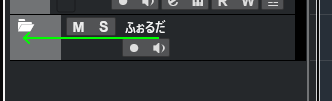
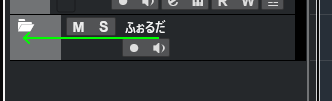
フォルダーに格納されたトラックは、このように1段下がって表示されます。
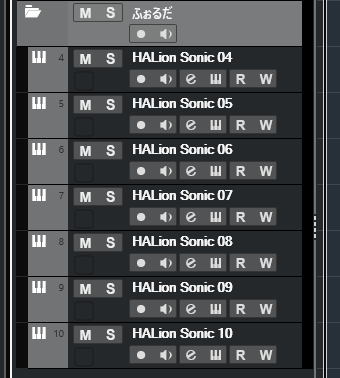
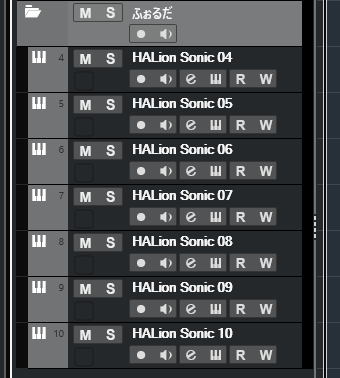
左端のフォルダーのアイコンをクリックすることで、中身の表示・非表示を切り替えられます。
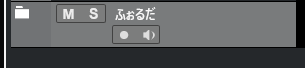
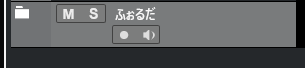
Cubaseの便利機能でトラックを整理しよう!-まとめ
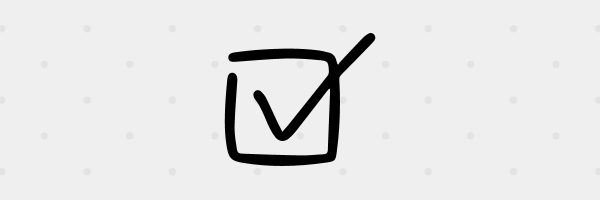
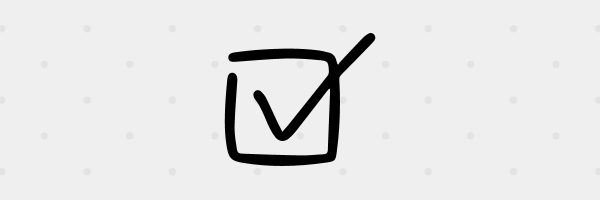
Cubaseでトラックを整理する方法には以下の3つがあることが分かりました。
- トラックに色を付ける
- トラックに画像を付ける
- フォルダートラックにトラックを格納する
直接音には関わらない部分ですが、作業効率を上げるのに役立つ機能です。
うまく利用して、効率を上げていきましょう!
あわせて読みたい




Cubase14のトラック17種類の機能まとめ!使い分け方法を解説!
Cubase14のトラックの主な役割とグレードによる対応可否を解説します。グレードにもよりますが、Cubaseでは最大で17種類のトラックを使うことができます。使い分けや使用例なども紹介します。